マルウェアに感染したコンピューターを駆除する方法(取り外しガイド)?
公開: 2022-02-13お使いのコンピューターはマルウェアの影響を受けますか? マルウェアに感染したコンピューターをクリーンアップしたいですか? それで、あなたはあなたのPCが最近少し奇妙に振る舞うことに気づきました、それは何ですか? 不当に遅くなると思いますか? おそらく、ランダムなアプリケーションは、何も触れずにフォアグラウンドでポップアップしますか? ファイルが消えたり、名前が変更されたり、理由もなくアクセスできなくなったりしましたか?
問題が何であれ、PCが何らかのマルウェアに感染している疑いがあり、それを削除したいので、この記事に直接進んで、PCからウイルスを削除する方法を見てみましょう。
- 関連:ウイルスやマルウェアからコンピュータを保護する方法
目次
システムにウイルスがあるかどうかを確認するにはどうすればよいですか?
ウイルスを除去する前に最初にしたいことは、そもそもウイルスが存在するかどうかを確認することです。 PCの動作が少し異なるからといって、ウイルスに感染しているわけではありません。PCの速度を低下させる正当なアプリケーションを多数インストールしたか、ポップするように作成されたアプリケーションをインストールした可能性があります。あなたのフォアグラウンド、またはこれらの線の間の何かでランダムな時間にアップします。
ウイルスに感染しているかどうかを確認する最も簡単な方法は、AVG( 20%割引リンク)などのアンチウイルスとMalwarefoxなどのマルウェア対策をインストールすることです。 保護のためにアンチウイルスのみを使用するか、アンチマルウェアのみを使用することはできません。それらは異なる方法で作成されます。 アンチウイルスは古い種類のウイルスのみを検出して削除し、アンチマルウェアは新しい種類のウイルスのみを検出して削除します。 したがって、これには両方が必要になります。
何らかの理由でPCでセキュリティアプリをインストールできない場合、それはあなたがすでにウイルスに感染していることを示す良い兆候です。ハッカーはあなたの前で考え、あなたを許可しない方法でウイルスを作成しました。アンチウイルスをインストールして削除します。 セキュリティアプリケーションをインストールできない場合は、ネットワークを使用してセーフモードで再起動し、そこから何かできるかどうかを確認してください。
- 関連:WindowsOSでセーフモードに入る方法
多くの人が、2つ以上を同時にインストールするべきではないと言っているので、2つのセキュリティプログラムを同時にインストールすることを考えているかもしれません。それらは互いに干渉し、コンピュータの速度を低下させます。 これは、2つのアンチウイルスプログラムまたは2つのアンチマルウェアプログラムをインストールすると、互いに干渉する可能性がある場合に部分的に当てはまりますが、1つのアンチウイルスと1つのアンチマルウェアの場合は発生しません。
さっきも言ったように、作り方が違うからです。 両方をインストールした後(個人的な経験からお勧めします)、フルスキャンを実行します。両方が同時にスキャンしている場合は、干渉が発生する可能性があるときに、一度に1つだけがスキャンしていることを確認してください。リアルタイム保護を使用するだけで問題はありませんが、両方が同時にスキャンしている場合は問題が発生する可能性があります。
PCにウイルスがインストールされている場合は、インストールしたセキュリティプログラムの少なくとも1つがウイルスを検出している必要があります。 Anti-Malwareは一部のアプリケーションをPUPとして報告する可能性がありますが、すぐにそこに到達することを覚えておいてください。
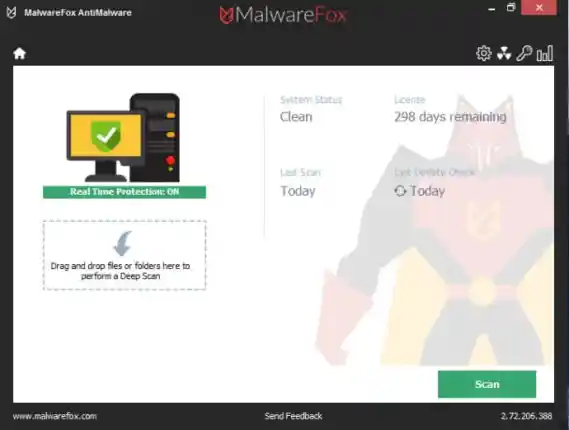
ウイルスがまったく見つからなかったが、それでも問題があると思われる場合は、タスクマネージャーを開いて、ばかげた量のCPUを使用しているアプリケーションがあるかどうかを確認します。見つかった場合は、それらのアプリケーションとその機能を詳細に確認します。それらはあなたのアプリケーションの1つかもしれません、ただ銃を飛び越えてそれらを取り除くのではありません。
たとえば、どのアプリケーションから来ているのかわからないプロセスが、CPUリソースとRAMをすべて同時に消費していたとき、ウイルスの可能性があると思っていました。残しておきたい重要なファイルなどがないので、先に進んでOS全体を再インストールしました。

驚いたことに、PCの完全なフォーマットの後でも、同じプロセスでCPUとRAMがすべて消費されていました。少し調べてみると、問題の原因はWindows Updateであり、いくつかのバグが原因であることがわかりました。 PCで常に利用可能なすべてのリソースを使用します。 グーグルで必要なアップデートを探してインストールした後、問題はなくなりました。
したがって、PCリソースをすべて使い果たすものを見つけたからといって、それがウイルスであるとは限りません。 決定を下す前に少し調べてください。
マルウェアに感染したコンピューターをクリーンアップする方法は?
さて、あなたは必要なソフトウェアをインストールし、私の手順に従いました、そして今あなたはあなたの目の前で結果を持っています。 あなたまたはアンチウイルスマルウェアがアプリケーションをウイルスとして識別した後、それを削除するためにあなたがしなければならないのはセキュリティアプリケーションからそうすることだけです、あなたがあなたを必要とするアプリケーションをインストールしない限り、彼らはあなたに脅威を削除するオプションを与えるはずです脅威を取り除くために支払う。
PUPに関しては、PUPは望ましくない可能性のあるプログラムを対象としています。つまり、望ましくない可能性のあるプログラムは必ずしも有害ではありませんが、削除することを検討してください。PUPの良い例は、アドウェアソフトウェア、インストールされるアプリケーションです。あなたの許可や知識なしに、理由もなくランダムな時間に画面の前景にポップアップすることがよくあります。
繰り返しますが、何らかの理由で脅威を削除することを選択したが、それができない場合は、セーフモードで再起動し、そこから、ウイルスの場合は絶対に必要なアプリケーションのみを起動してみてください。マルウェア対策、ウイルス対策をインストールできない、またはそれらを削除できない場合は、セーフモードで削除しようとすると機能するはずです。
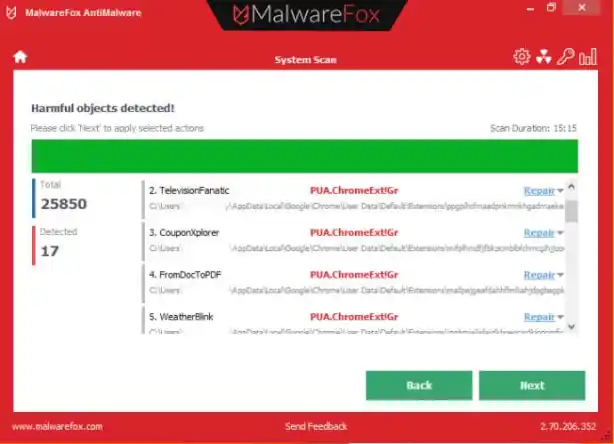
壊れたものすべてを修正する方法
場合によっては、ウイルス自体を取り除いても、ウイルスが引き起こした被害が後を絶たないことがあります。 したがって、一部のウイルスでは、単にそれらを削除するだけでは十分ではありません。 私の頭に浮かぶ最初の例はランサムウェアウイルスです。ランサムウェアウイルスはファイルを暗号化し、それらを削除した後もファイルは暗号化されたままになります。
- 関連:ランサムウェアがPCに侵入するのを防ぐ5つの効果的な方法
それで、あなたが今のところランサムウェアウイルスに感染していると仮定しましょう。 マルウェア対策でウイルスを見つけて削除しましたが、ファイルはまだ暗号化されているため、元に戻す必要があります。 まず、バックアップとWindowsの復元ポイントを確認して復元します。すべてが削除されている場合は、Googleでデータ復元アプリケーションを調べます。
そのため、ウイルスが除去された場合でも、ウイルスが引き起こした問題が残っている場合があります。 感染したウイルスに関係なく、ウイルスを除去するプロセスとそれが引き起こした損傷はほとんど同じです。 ウイルスを削除するために特別な処理が必要な場合、Googleはその正確な名前とその削除方法を、セキュリティプログラムで少なくともその種類を特定する必要があります。
これがマルウェア除去ガイドであることは知っていますが、すべての種類のウイルスを除去する方法を説明すると、何時間も読んでいることになります。 これは、Windowsシステムからマルウェアを削除する方法に関する簡単で一般的なガイドです。詳細な詳細なガイドは、膨大な記事を含む個々のタイプのウイルスごとに見つけることができます。
PCを保護する
最初に感染するのを待ってからウイルスを除去するよりも、ウイルスが感染するのを防ぐ方がはるかに簡単であることがすでにわかっていると思います。 ウイルスとその後遺症を取り除くことは、ウイルスの種類によっては大きな苦痛になる可能性があります。 したがって、最善の方法は、安全を確保し、それらにできるだけ陥らないようにして、最初からコンピュータが感染するのを防ぐことです。
そのためには、ウイルス対策とマルウェア対策の両方がリアルタイムで保護されていることを確認してください。私が推奨したものは両方ともこれを備えている必要があります。 ウイルスの定期的なスキャンを実行するか、毎日/毎週のスキャンをスケジュールし、その時点でまだ何かに感染していないことを確認してください。
上記の手順を完了した後は、クリックするリンク、アクセスするWebサイトに注意し、疑わしいと思われるもの、特にスパムメールを回避するために、どんなに魅力的であっても目を離さないでください。スパムメールには、ウイルスやフィッシングWebサイトが添付されていることが多く、クリーンで安全な状態を維持している可能性があります。
- あなたも好きかもしれません:あなたがあなたのコンピュータ、Macまたはオンライン活動のハッキングを防ぐことができる8つの方法
マルウェアに感染したコンピューターをクリーンアップする方法に関するこのチュートリアルが気に入った場合は、友達と共有してください。 より多くの技術が欲しい。 ヒント、FacebookとTwitterでwhatvwantをフォローしてください。 定期的な更新については、YouTubeのwhatVwantチャンネルに登録してください。
